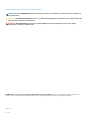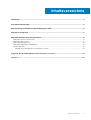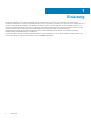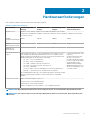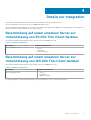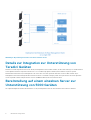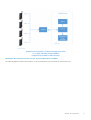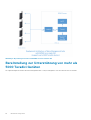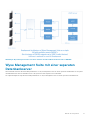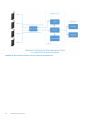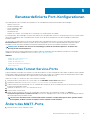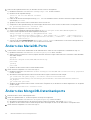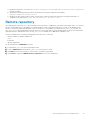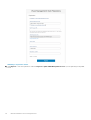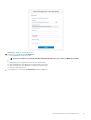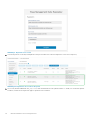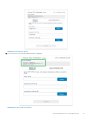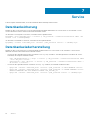Dell Wyse Management Suite Bedienungsanleitung
- Typ
- Bedienungsanleitung

Dell Wyse Management Suite
Bereitstellungshandbuch Version 2.1

Anmerkungen, Vorsichtshinweise und Warnungen
ANMERKUNG: Eine ANMERKUNG macht auf wichtige Informationen aufmerksam, mit denen Sie Ihr Produkt besser
einsetzen können.
VORSICHT: Ein VORSICHTSHINWEIS warnt vor möglichen Beschädigungen der Hardware oder vor Datenverlust und
zeigt, wie diese vermieden werden können.
WARNUNG: Mit WARNUNG wird auf eine potenziell gefährliche Situation hingewiesen, die zu Sachschäden,
Verletzungen oder zum Tod führen kann.
© 2020 Dell Inc. oder ihre Tochtergesellschaften. Alle Rechte vorbehalten. Dell, EMC und andere Marken sind Marken von
Dell Inc. oder Tochterunternehmen. Andere Markennamen sind möglicherweise Marken der entsprechenden Inhaber.
March 2020
Rev. A00

1 Einleitung.................................................................................................................................... 4
2 Hardwareanforderungen...............................................................................................................5
3 Bereitstellungsarchitektur der Wyse Management Suite..................................................................6
4 Details zur Integration.................................................................................................................. 7
5 Benutzerdefinierte Port-Konfigurationen......................................................................................13
Ändern des Tomcat Service-Ports.................................................................................................................................... 13
Ändern des MQTT-Ports.....................................................................................................................................................13
Ändern des MariaDB-Ports.................................................................................................................................................14
Ändern des MongoDB-Datenbankports............................................................................................................................14
Remote repository............................................................................................................................................................... 15
Manage Wyse Management Suite repository service.............................................................................................. 20
6 Upgrade der Wyse Management Suite von Version 1.x auf 2.x......................................................... 21
7 Service...................................................................................................................................... 22
Inhaltsverzeichnis
Inhaltsverzeichnis 3

Einleitung
Dell Wyse Management Suite ist die Verwaltungslösung der nächsten Generation, mit der Sie Ihre Dell Wyse Thin Clients zentral
konfigurieren, überwachen, verwalten und optimieren können. Die neue Suite macht es einfacher, Thin Clients mit hoher Funktionalität und
Leistung sowie Bedienungsfreundlichkeit zu implementieren und zu verwalten. Sie bietet außerdem erweiterte Funktionsoptionen, z. B.
Cloud versus lokale Bereitstellung, Verwaltung von überall mit einer mobilen Anwendung, BIOS-Konfiguration und Port-Sperrung. Zu den
weiteren Funktionen gehören die Suche nach Geräten und deren Registrierung, Bestands- und Lagerverwaltung,
Konfigurationsverwaltung, Bereitstellung von Betriebssystemen und Anwendungen, Echtzeitbefehle, Überwachung, Warnungen,
Berichterstellung und Fehlerbehebung von Endpunkten.
In diesem Dokument wird eine Strategie für die Bereitstellung von Wyse Management Suite auf einem einzelnen virtuellen Rechner oder
Server in einer privaten Cloud zur Unterstützung von bis zu 120.000 Geräten erklärt.
1
4 Einleitung

Hardwareanforderungen
In der folgenden Tabelle werden die Hardwareanforderungen aufgelistet:
Tabelle 1. Hardwareanforderungen
Beschreibung 10 000 Geräte oder
weniger
50 000 Geräte oder
weniger
120 000 Geräte oder
weniger
Wyse Management Suite –
Software-Repository
Betriebssystem Windows Server 2012 R2, Windows Server 2016 oder Windows Server 2019.
Unterstützte Sprachpakete: Englisch, Französisch, Italienisch, Deutsch, Spanisch, Japanisch und Chinesisch
(Vorschau-Version)
Mindest-
Festplattenspeicherplat
z
40 GB 120 GB 200 GB 120 GB
Mindest-
Arbeitsspeicher (RAM)
8 GB 16 GB 32 GB 16 GB
Minimale CPU-
Anforderungen
4 4 16 4
Netzwerkkommunikatio
nsports
Das Installationsprogramm von Wyse Management Suite fügt die TCP-Ports
443 und 1883 zur Firewall-Ausnahmeliste hinzu. Die Ports werden für den
Zugriff auf die Wyse Management Suite-Konsole und zum Senden der Push-
Benachrichtigungen an die Thin Clients hinzugefügt.
• TCP 443 – HTTPS-Kommunikation
• TCP 1883 – MQTT-Kommunikation
• TCP 3306 – MariaDB (optional, wenn Remote)
• TCP 27017 – MongoDB (optional, wenn Remote)
• TCP 11211 – Memcache
• TCP 5172, 49159 – End-User Management Software Development Kit
(EMSDK) – optional und nur für Teradici Geräte erforderlich
Die Standardschnittstellen, die vom Installationsprogramm verwendet werden,
können im Rahmen der Installation zu einem alternativen Port geändert
werden.
Das Wyse Management Suite
Repository
Installationsprogramm fügt
die TCP-Ports 443 zur
Firewall-Ausnahmeliste hinzu.
Der Ports wird für den Zugriff
auf die Betriebssystem-
Abbilder und Anwendungs-
Abbilder hinzugefügt, die von
der Wyse Management Suite
verwaltet werden.
Unterstützte Browser
Microsoft Internet Explorer, Version 11
Google Chrome, Version 58.0 und höher
Mozilla Firefox ,Version 52.0 und höher
Microsoft Edge Browser unter Windows – nur in englischer Sprache
ANMERKUNG: Wyse Management Suite kann auf einer physischen oder einer virtuellen Maschine installiert werden.
ANMERKUNG: Das Software-Repository und der Wyse Management Suite-Server können das gleiche Betriebssystem
aufweisen.
2
Hardwareanforderungen 5

Bereitstellungsarchitektur der Wyse
Management Suite
Im Folgenden werden die Komponenten des Wyse Management Suite-Installationsprogramms zur Bereitstellung am Arbeitsplatz
aufgelistet:
• WMS Web Application – Anwendungsserver der Wyse Management Suite.
• Memcached – Daten-Cache für Leistung und Skalierbarkeit.
• MQTT – Für Push-Benachrichtigungen an Thin Clients.
• MongoDB – keine SQL-Datenbank für Leistung und Skalierbarkeit.
• MariaDB – relationale Datenbank für strukturierte Daten und Normalisierung.
• EMSDK-SDK zur Verwaltung von Teradici Geräten.
Abbildung 1. Architektur der Wyse Management Suite
3
6 Bereitstellungsarchitektur der Wyse Management Suite

Details zur Integration
Dieses Kapitel enthält Einzelheiten über die Bereitstellungsarchitektur für Wyse Management Suite.
Die Wyse Management Suite unterstützt bis zu 120.000 verbundene Geräte.
Die Bereitstellungslösung mit Einzelserver ist einfach zu verwalten und Sie haben die Möglichkeit zur Verwendung der Wyse Management
Suite mit mehreren Servern, abhängig von Ihren Anforderungen.
Bereitstellung auf einem einzelnen Server zur
Unterstützung von 50.000 Thin Client Geräten
Die Hardware-Mindestanforderungen auf einem einzelnen Server für 50 000 Geräte sind:
Tabelle 2. Hardwarespezifikationen
Anwendung Hardwarespezifikationen
Wyse Management Suite
• 4 CPUs
• 16 GB RAM
• 120-GB-Festplatte
Bereitstellung auf einem einzelnen Server zur
Unterstützung von 120.000 Thin Client Geräten
Die Hardware-Mindestanforderungen auf einem einzelnen Server für 120.000 Geräte sind:
Tabelle 3. Hardwarespezifikationen
Anwendung Hardwarespezifikationen
Wyse Management Suite
• 16 CPUs
• 32 GB RAM
• 200-GB-Festplatte
Das folgende Diagramm erläutert die Bereitstellung von Wyse Management Suite auf einem einzelnen Server:
4
Details zur Integration 7

Abbildung 2. Wyse Management Suite auf einem einzelnen Server
Details zur Integration zur Unterstützung von
Teradici Geräten
EMSDK Softwarekomponenten müssen mit der Wyse Management Suite installiert werden, um die Unterstützung von Teradici Geräten
zu ermöglichen. EMSDK Komponenten sind im WMS.exe Installationsprogramm enthalten, die Installation ist jedoch optional.
EMSDK kann lokal auf dem Wyse Management Suite Server bzw. auf einer separatem WM oder Server installiert werden. Wyse
Management Suite Bereitstellung kann über mehrere Instanzen von EMSDK verfügen, jedoch muss jede Instanz auf einem separatem
Server ausgeführt werden und jede Instanz muss bis zu 5000 Teradici Geräte unterstützen können.
Bereitstellung auf einem einzelnen Server zur
Unterstützung von 5000 Geräten
Das folgende Diagramm erläutert die Architektur von Wyse Management Suite auf einer einzelnen VM mit Remote-EMSDK:
8
Details zur Integration

Abbildung 3. Wyse Management Suite auf einer einzelnen VM mit Remote-EMSDK
Das folgende Diagramm erläutert die Architektur von Wyse Management Suite mit EMSDK auf einer einzelnen VM:
Details zur Integration
9

Abbildung 4. Wyse Management Suite mit EMSDK auf einer einzelnen VM
Bereitstellung zur Unterstützung von mehr als
5000 Teradici Geräten
Das folgende Diagramm erläutert die Bereitstellungsarchitektur von Wyse Management Suite auf mehreren Remote-EMSDKs:
10
Details zur Integration

Abbildung 5. Wyse Management Suite auf einem einzelnen virtuellen VM mit mehreren Remote-EMSDKs
Wyse Management Suite mit einer separaten
Datenbankserver
Dieser Abschnitt erläutert die Bereitstellungsarchitektur von Wyse Management Suite mit einem separaten Datenbankserver. MongoDB
und MariaDB können sich auf demselben Server oder jeweils auf einem separaten Server befinden.
Das folgende Diagramm zeigt die Bereitstellungsarchitektur von Wyse Management Suite mit einem separaten Datenbankserver.
Details zur Integration
11

Abbildung 6. Wyse Management Suite mit einer separaten Datenbankserver
12
Details zur Integration

Benutzerdefinierte Port-Konfigurationen
Wyse Management Suite verwendet den folgenden Port als Standardschnittstelle für die installierten Anwendungen:
• Apache Tomcat: 443
• MariaDB-Datenbank: 3306
• Mongo-Datenbank: 27017
• MQTT Broker: 1883
• Memcached: 11211
• EMSDK: 5172, 49159 – optional und nur zur Verwaltung von Teradici Geräten erforderlich
Es wird empfohlen, den Standardport für einen oder mehrere der vorhergehenden Services zu verwenden. Wenn ein Port-Konflikt auftritt
und Sie den Standardport nicht verwenden können, können Sie mit der Wyse Management Suite den Standardport während der
Installation ändern.
Um einen nicht voreingestellten Port für einen oder mehrere der vorhergehenden Services zu nutzen, verwenden Sie die Option für
Benutzerdefinierte Installation bei der Installation der Wyse Management Suite. Die im folgenden Bildschirm aufgeführte Option
ermöglicht es Ihnen, die lokale Datenbank für MongoDB und MariaDB oder die remote installierte Datenbank zu verwenden:
ANMERKUNG: Sie können nur den Tomcat-Verbindungsport 49159 für Teradici konfigurieren. Sie können den
Geräteport 5172 nicht konfigurieren.
Weitere Informationen zur benutzerdefinierten Installation finden Sie im Abschnitt Benutzerdefinierte Installation im Schnellstart-
Handbücher der Dell Wyse Management Suite 2.x unter support.dell.com/manuals.
Themen:
• Ändern des Tomcat Service-Ports
• Ändern des MQTT-Ports
• Ändern des MariaDB-Ports
• Ändern des MongoDB-Datenbankports
• Remote repository
Ändern des Tomcat Service-Ports
In diesem Abschnitt wird erklärt, wie man den Port nach der Installation von Wyse Management Suite ändert. Installieren Sie die folgenden
Komponenten mithilfe eines benutzerdefinierten Installationsmodus neu, um die Ports zu ändern. Wenn eine Neuinstallation nicht möglich
ist, erklären die folgenden Abschnitte die Vorgehensweise zum manuellen Ändern der Ports.
Gehen Sie wie folgt vor, um den Port des Tomcat-Dienstes zu ändern:
1. Beenden Sie den Tomcat-Dienst. Der Tomcat-Dienst ist mit Dell WMS: Tomcat Service identifiziert.
2. Bearbeiten Sie die Datei <INSTALLDIR>\Tomcat-9\conf\server.xml in einem Texteditor.
3. Suchen und ersetzen Sie alle Einträge von Port 443 durch die Portnummer, die Sie verwenden müssen. Die Verweise auf Port 8443
können optional geändert werden.
4. Speichern Sie die Datei server.xml und verlassen Sie sie.
5. Starten Sie den Tomcat-Dienst.
6. Geben Sie die Portnummer in der URL ein (Standardport 443 kann in der URL weggelassen werden), z. B. https://
xyz.wysemanagementsuite.com:553/ccm-web. Der in der URL angegebene Port sollte sowohl für den Portalzugang als auch für
die Geräteregistrierung verwendet werden.
ANMERKUNG:
Der Memcached-Port kann während der Installation von Wyse Management Suite geändert werden.
Dell empfiehlt, die Memcached-Portangaben nach der Installation nicht zu ändern.
Ändern des MQTT-Ports
1. Beenden Sie den Tomcat- und MQTT-Dienst.
5
Benutzerdefinierte Port-Konfigurationen 13

2. Führen Sie die folgenden Schritte aus, um den MQTT Broker-Service zu konfigurieren:
a) Bearbeiten Sie die Datei <INSTALLDIR>\wmsmqtt\mqtt.conf in einem Texteditor.
b) Beachten Sie die folgenden Einträge:
# Port to use for the default listener
#port 1883
c) Heben Sie die Auskommentierung des Eintrags port 1883 auf und ändern Sie die Portnummer in Ihre bevorzugte Schnittstelle.
Zum Beispiel port 2883.
d) Speichern Sie die Datei und starten Sie den MQTT Broker-Service neu.
e) Überprüfen Sie den folgenden Eintrag, um zu bestätigen, dass der MQTT Broker-Service auf dem neuen Port ausgeführt wird.
ps> get-nettcpconnection –LocalPort 2883
3. Gehen Sie beim Konfigurieren von Tomcat wie folgt vor:
a) Öffnen Sie eine Eingabeaufforderung und navigieren Sie zu cd C:\Program Files\DELL\WMS\MongoDB\bin.
b) Führen Sie den folgenden Befehl an der Eingabeaufforderung aus:
>mongo stratus -u stratus -p <mongodbPassword> -eval
"db.bootstrapProperties.update({'name': ' mqtt.server.url'}, {'name': ' mqtt.server.url' ,
'value' : 'tcp://xyz-pns.wysemanagementsuite.com:2883', 'isActive' : 'true', 'committed' :
'true'}, {upsert:true})"
c) Starten Sie den in den lokalen Diensten als Dell WMS: Tomcat Service identifizierten Tomcat-Dienst und registrieren Sie
erneut alle Geräte, sodass sich die MQTT-URL auf den neuen Port bezieht.
Ändern des MariaDB-Ports
1. Starten Sie den Tomcat-Dienst und beenden Sie den MariaDB-Dienst. Gehen Sie zum Konfigurieren von MariaDB wie folgt vor:
a) Bearbeiten Sie die Datei <INSTALLDIR>\Database\SQL\my.ini in einem Texteditor.
b) Ändern Sie die Portnummer für sowohl mysqld als auch client in Ihre bevorzugte Schnittstelle. Die Portnummern sollten denselben
Wert haben. Beispiel:
[mysqld]
datadir=C:/Program Files/DELL/WMS/Database/SQL
port=3308
[client]
port=3308
c) Speichern Sie die Datei und starten Sie den MariaDB-Dienst.
2. Gehen Sie beim Konfigurieren von Tomcat wie folgt vor:
a) Bearbeiten Sie die Datei <INSTALLDIR>\Tomcat-8\webapps\ccm-web\WEB-INF\classes\bootstrap.properties
in einem Texteditor.
b) Aktualisieren Sie die Eigenschaften in der Datei mit Ihren bevorzugten Portnummer-Details. Beispiel:
jpa.connection.url=jdbc\:mysql\://localhost\:3308/stratus?useUnicode
\=true&characterEncoding\=utf-8&useLegacyDatetimeCode\=false&serverTimezone\=America/
Los_Angeles
jpa.connection.port=3308
c) Speichern Sie die Datei und starten Sie den Tomcat-Dienst. Überprüfen Sie, ob die Dienste auf dem konfigurierten Port ausgeführt
werden. Beispiel:
ps>get-nettcpconnection –LocalPort 3308
Ändern des MongoDB-Datenbankports
1. Beenden Sie den Tomcat- und MongoDB-Dienst.
2. Gehen Sie folgendermaßen vor, um den MongoDB-Porteintrag zu konfigurieren:
a) Bearbeiten Sie die Datei <INSTALLDIR>\MongoDB\mongod.cfg in einem Texteditor.
b) Aktualisieren Sie die Eigenschaft in der Datei mit Ihrer bevorzugten Portnummer. Zum Beispiel: port=27027.
c) Speichern Sie die Datei und starten Sie den MongoDB-Dienst. Bestätigen Sie, dass er auf dem neuen Port ausgeführt wird.
3. Gehen Sie beim Konfigurieren von Tomcat wie folgt vor:
14
Benutzerdefinierte Port-Konfigurationen

a) Bearbeiten Sie die Datei <INSTALLDIR>\Tomcat-8\webapps\ccm-web\WEB-INF\classes\bootstrap.properties
in einem Texteditor.
b) Aktualisieren Sie die Eigenschaften in der Datei mit Ihrer bevorzugten Portnummer. Zum Beispiel:
mongodb.seedList=localhost\:27027.
c) Speichern Sie die Datei und starten Sie den Tomcat-Dienst. Stellen Sie sicher, dass der Dienst auf dem gewünschten Port
ausgeführt wird. Zum Beispiel: ps>get-nettcpconnection –LocalPort 27027.
Remote repository
Wyse Management Suite allows you to have local and remote repositories for applications, operating system images and so on. If the user
accounts are distributed across geographies, it would be efficient to have a separate local repository for each of the distributed user
account so the devices can download images from its local repository. This flexibility is provided with WMS_Repo.exe software. The
WMS_Repo.exe is a Wyse Management Suite file repository software that helps to create distributed remote repositories which can be
registered with Wyse Management Suite. The WMS_Repo.exe is available only for Pro license subscribers only.
The server requirements to install Wyse Management Suite repository software are:
• Windows 2012 R2 or Windows 2016 Server
• 4 CPU
• 8 GB RAM
• 40 GB storage space
Do the following to install WMS-Repo software:
1. Download WMS_Repo.exe file from Dell Digital Locker.
2. Log in as Administrator, and install WMS_Repo.exe on the repository server.
3. Click Next and follow the instructions on the screen to complete the installation.
4. Click Launch to launch the WMS Repository registration screen on the web browser.
Benutzerdefinierte Port-Konfigurationen
15

Abbildung 7. Registration details
5. Click Register to start the registration. Select the Register to public WMS Management Portal if you are registering on the public
cloud.
16
Benutzerdefinierte Port-Konfigurationen

Abbildung 8. Register on a public cloud
6. Enter the following details, and click Register:
a) Wyse Management Suite server URL
ANMERKUNG: Unless you register with Wyse Management Suite v1.0, you cannot use MQTT Server URL.
b)
c) WMS Repository URL (update the URL with the domain name)
d) Wyse Management Suite administrator login username information
e) Wyse Management Suite administrator login password information
f) Repository path information
7. If the registration is successful, the Registration window is displayed:
Benutzerdefinierte Port-Konfigurationen
17

Abbildung 9. Registration successful
8. The following screen on the Wyse Management Suite portal confirms the successful registration of the remote repository:
Abbildung 10. Registration successful on the portal
9. HTTPS is by default enabled with WMS_Repo.exe, and is installed with the self-signed certificate. To install your own domain-specific
certificate, scroll down the registration page to upload the SSL certificates.
18
Benutzerdefinierte Port-Konfigurationen

Abbildung 11. Certificate upload
10. The server restarts, and the uploaded certificate is displayed.
Abbildung 12. SSL certificate enabled
Benutzerdefinierte Port-Konfigurationen
19

11. If the Wyse Management Suite is enabled with self-signed or a private domain certificate, you can upload the certificate on the Wyse
Management Suite repository server to validate the Wyse Management Suite CA credentials.
Abbildung 13. Trust store certificates
12. Navigate to the C:\wmsrepo location that you entered during registration, and you can view the folders where all the repository files
are saved and managed.
Manage Wyse Management Suite repository service
Wyse Management Suite repository is displayed as Dell WMS Repository: Tomcat Service in the Windows Local Services window and
is configured to start automatically when the server restarts as shown:
20
Benutzerdefinierte Port-Konfigurationen
Seite wird geladen ...
Seite wird geladen ...
-
 1
1
-
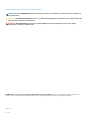 2
2
-
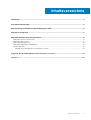 3
3
-
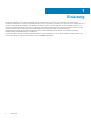 4
4
-
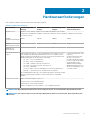 5
5
-
 6
6
-
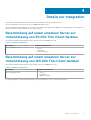 7
7
-
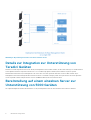 8
8
-
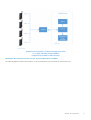 9
9
-
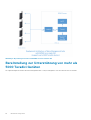 10
10
-
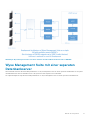 11
11
-
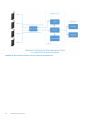 12
12
-
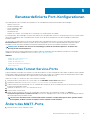 13
13
-
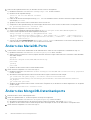 14
14
-
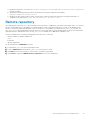 15
15
-
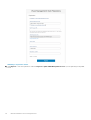 16
16
-
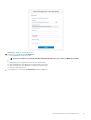 17
17
-
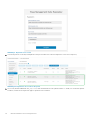 18
18
-
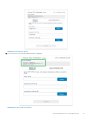 19
19
-
 20
20
-
 21
21
-
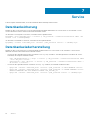 22
22
Dell Wyse Management Suite Bedienungsanleitung
- Typ
- Bedienungsanleitung
in anderen Sprachen
Verwandte Artikel
-
Dell Wyse Management Suite Bedienungsanleitung
-
Dell Wyse Management Suite Bedienungsanleitung
-
Dell Wyse Management Suite Bedienungsanleitung
-
Dell Wyse Management Suite Referenzhandbuch
-
Dell Wyse Management Suite Referenzhandbuch
-
Dell Wyse Management Suite Referenzhandbuch
-
Dell Wyse Management Suite Referenzhandbuch
-
Dell Wyse Management Suite Bedienungsanleitung
-
Dell Wyse Management Suite Bedienungsanleitung
-
Dell Wyse Management Suite Bedienungsanleitung